
Yn yr erthygl hon, gadewch i ni siarad am sut i gofnodi sain o'r cyfrifiadur heb meicroffon. Dulliau a ddangosir isod yn eich galluogi i gofnodi sain o unrhyw ffynhonnell sain - chwaraewyr, radio a'r Rhyngrwyd.
Recordio Sain o Gyfrifiadur
Byddwn yn defnyddio'r rhaglenni Audacity, UV Sound Recorder ac am ddim Audio Recorder. Mae pob un ohonynt yn eich galluogi i gyflawni'r canlyniad a ddymunir, ond yn wahanol o ran ymarferoldeb a chymhlethdod mewn cylchrediad.
cofnod
- Cyn i chi ddechrau recordio sain, rhaid i chi ddewis y ddyfais lle bydd dal yn digwydd. Yn ein hachos ni, dylai fod yn "Cymysgydd Stereo" (Weithiau gall y ddyfais yn cael eu galw STEREO CYMYSGEDD, WAVE ALLAN MIX neu MONO MIX ). Yn y gwymplen o ddewis o ddyfeisiau, dewiswch y ddyfais a ddymunir.
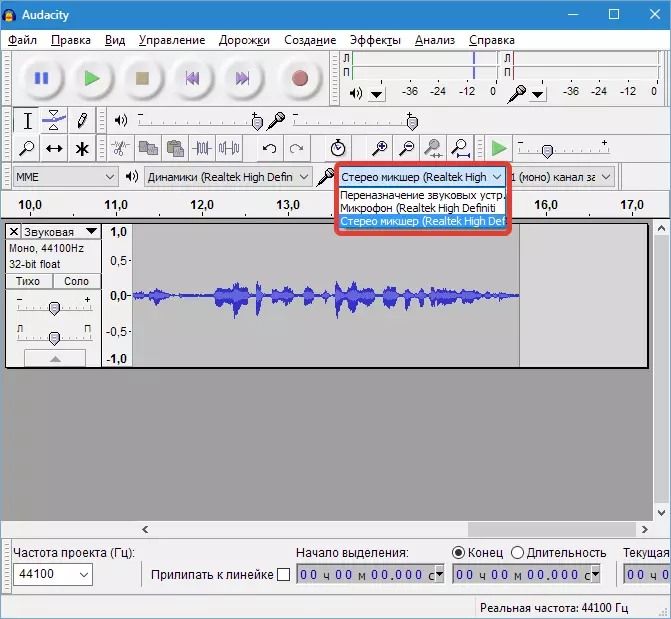
- Os bydd y "cymysgydd stereo" ar goll yn y rhestr, ewch at 'r Ffenestri Fachludiadau Sound,

Dewiswch cymysgydd a chliciwch "Turn on" . Os na fydd y ddyfais yn cael ei arddangos, bydd angen i chi roi'r Daws, fel y dangosir yn y screenshot.
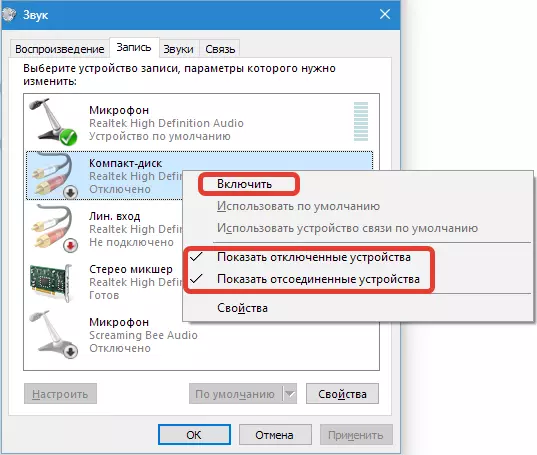
- Ar gyfer cofnodi, gallwch ddewis dau ddulliau - mono a stereo. Os yw'n hysbys bod y trac a gofnodwyd Mae dwy sianel, dewiswch stereo, mewn achosion eraill mae'n eithaf addas ar gyfer mono.

- Er enghraifft, gadewch i ni geisio recordio sain gyda fideo ar YouTube. Agor rhai rholer, troi ar chwarae. Yna ewch i Audacity a chliciwch "Cofnod" , Ac ar ddiwedd y cofnod cliciwch "Stop" . Gallwch wrando ar y sain a gofnodwyd gan glicio ar "Chwarae".

- Rydym yn mynd i'r ddewislen "File" ac yn symud ymlaen i "Allforio".
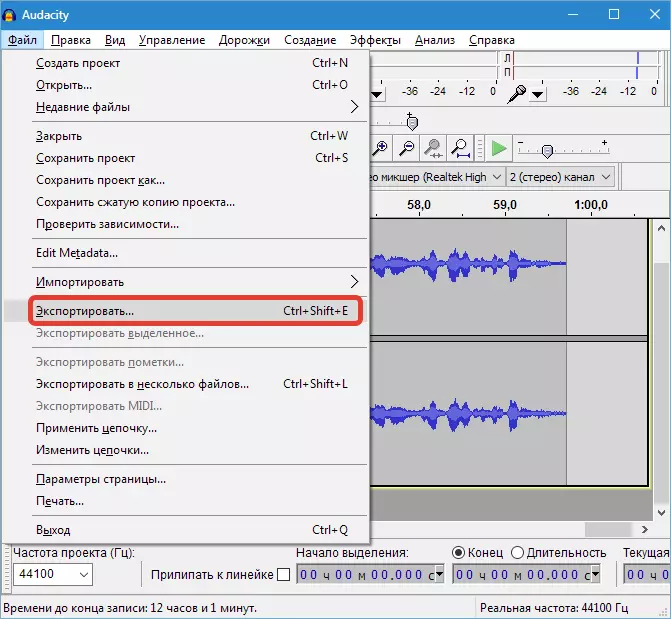
Dewiswch y fformat a'r lle i arbed, yna cliciwch ar "Save".
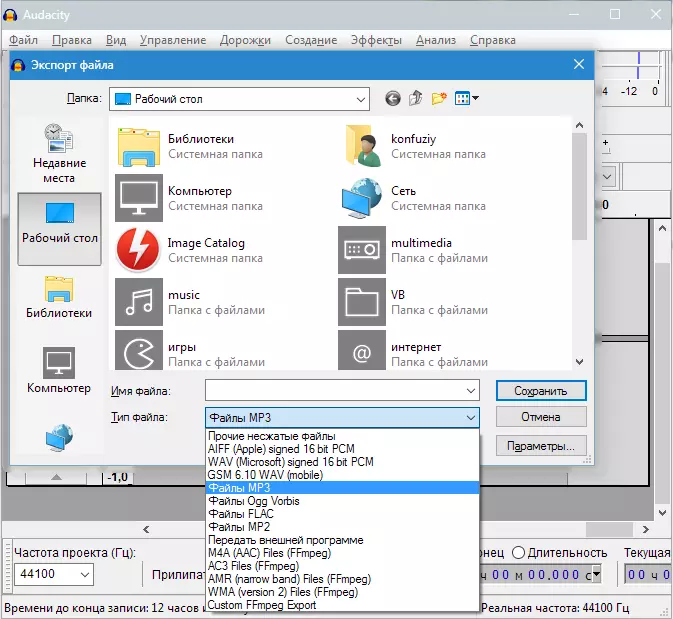
Nodwch fod ar gyfer allforio sain mewn fformat MP3, rhaid i chi hefyd osod y llyfrgell o'r enw Gloff..
Darllen mwy: fel yn Audacity Save i mp3
Dull 2: UV Sound Recorder
Yn y paragraff hwn, byddwn yn ymgyfarwyddo â rhaglen sydd yn llawer haws i'w defnyddio na Audacity. Ei brif nodwedd yw recordiad sain yn syth o nifer o ddyfeisiau, tra gall y traciau yn cael eu cadw mewn dwy ffeil ar wahân mewn fformat MP3.
- Rhedeg y rhaglen a dewis y dyfeisiau y mae'r sain yn cael ei gynllunio gan osod y blychau ticio priodol.
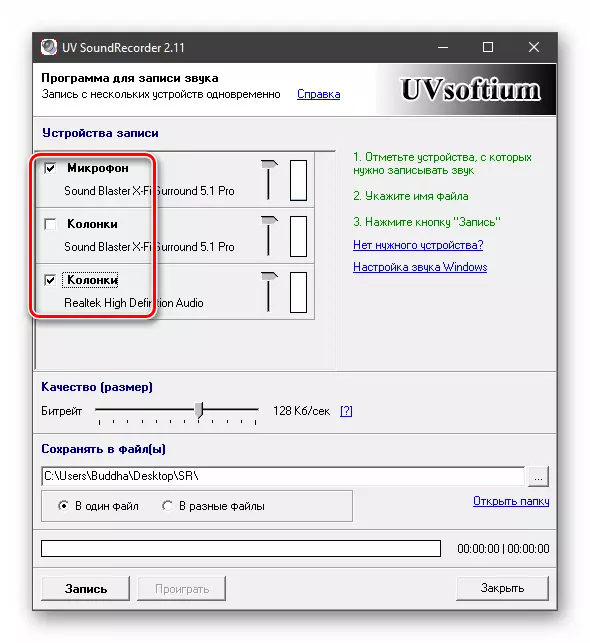
- Gan ddefnyddio'r llithrydd ar y lefelau cywir, cofnodi ffurfweddu. Nid oes unrhyw gyfarwyddiadau clir yma, felly mae'n rhaid i chi arbrofi. Mae'n angenrheidiol i gyflawni cymhareb derbyniol rhwng cyfaint y ffynhonnell a'r cefndir sŵn.

- llithrydd arall isod yn eich galluogi i ffurfweddu chwerw y ffeil allbwn. Os y mae yn ysgrifenedig, yr isafswm sy'n ofynnol yn 32-56 kb / s, ac mae'n well i osod gwerth ar y gerddoriaeth uwch - o 128 kb / s.
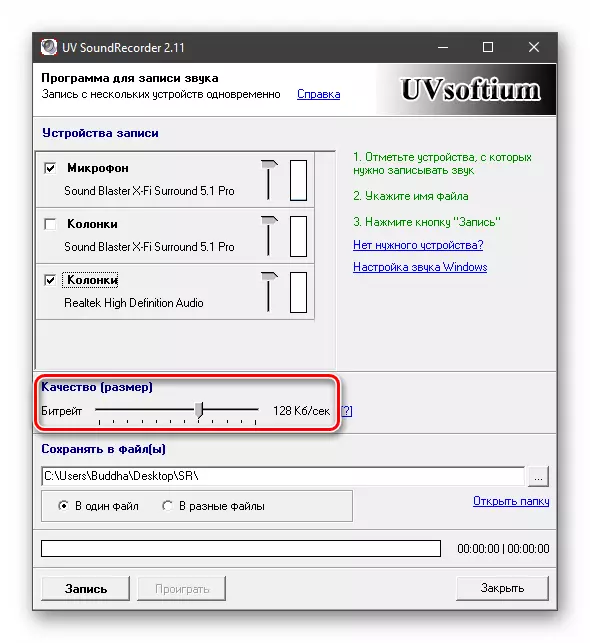
- Nesaf, dewiswch le i achub y ffeiliau allbwn trwy wasgu'r botwm View gyda thri dot.
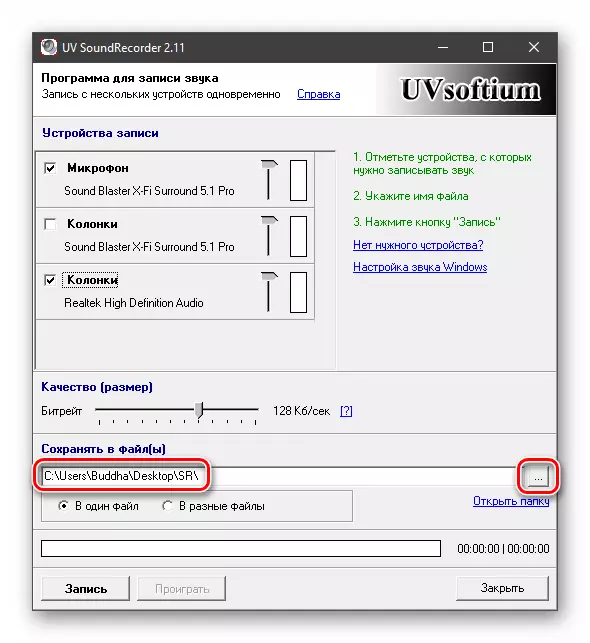
- Rydym yn penderfynu a ddylid rhannu llwybrau yn nifer o ffeiliau, a rhoi'r newid i'r sefyllfa a ddymunir.

- Mae gosodiadau yn cael eu cynhyrchu, gallwch bwyso "cofnod".

- Ar ôl cwblhau'r cofnod, cliciwch "Stop".
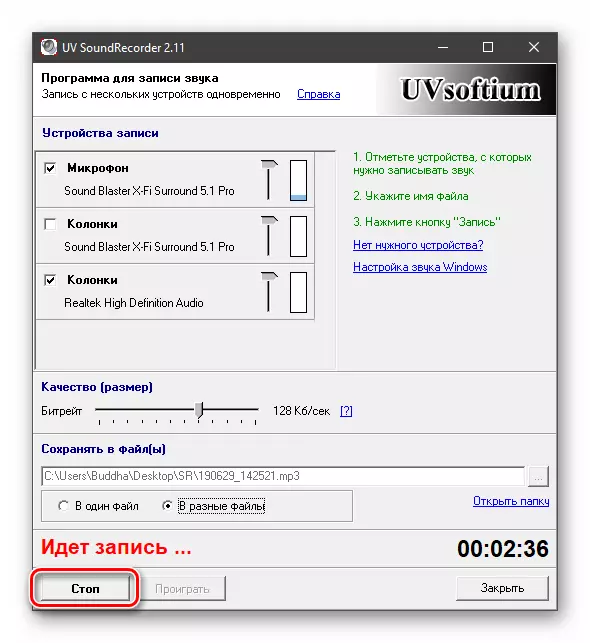
- Rydym yn agor y ffolder a ddangosir ym mharagraff 4, ac rydym yn gweld dwy ffeil, ar un ohonynt bydd trac o'r meicroffon, ac ar yr ail - gan y siaradwyr.
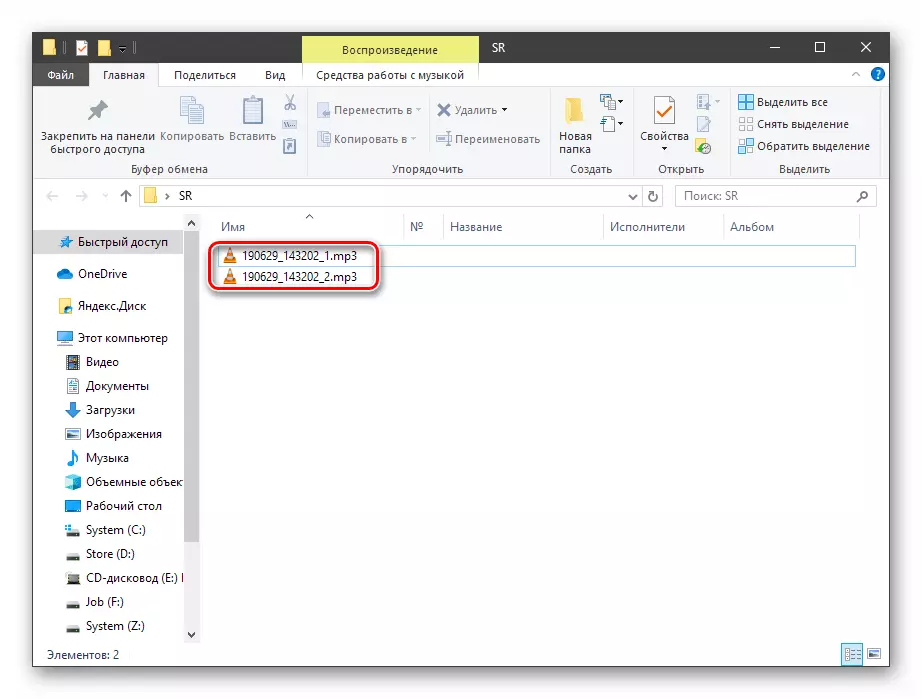
Wrth weithio gyda'r rhaglen mae un naws. Efallai na fydd yn cofnodi'r ail lwybr. Fel nad yw hyn yn digwydd, cyn i chi redeg y broses, gwiriwch a yw'r lefel yn cael ei godi ger y ddyfais a ddewiswyd. Os na, ailgychwyn recordydd sain UV.
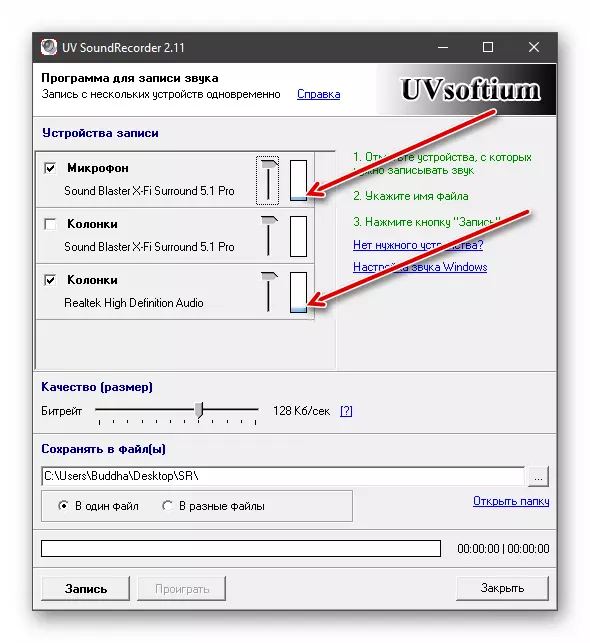
Dull 3: Recorder sain am ddim
Y dull hwn o gofnodi sain fydd yr hawsaf i bawb a roddir yn yr erthygl hon. Mae gan y rhaglen Recorder Audio am ddim o leiaf ei lleoliadau ei hun ac ar yr un pryd mae copi'n ymdopi â'r dasg.
- Ar ôl dechrau'r feddalwedd, dewiswch y fformat y bydd y ffeil cyrchfan yn cael ei drosi. Ar gael MP3 ac OGG.
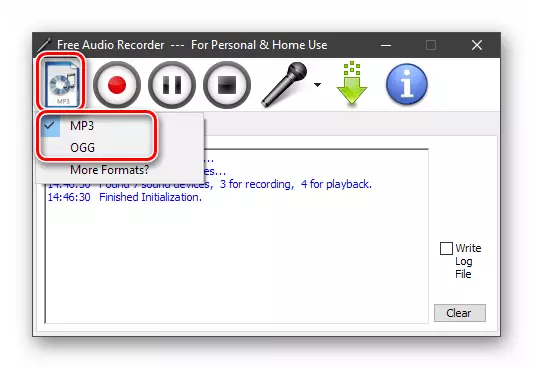
- Ewch i'r tab "Recording" a dewiswch y ddyfais gyntaf y byddwn yn ysgrifennu sain ohono.

- Addaswch ddoethineb a nifer y sianelau.
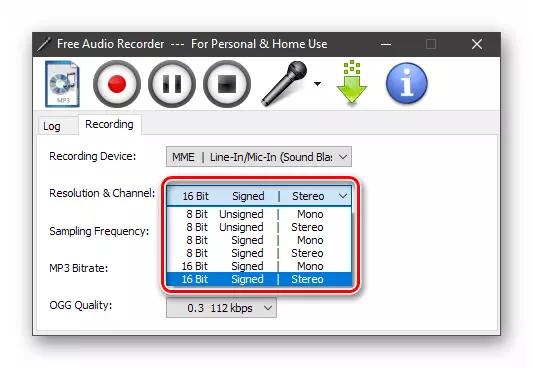
- Rydym yn diffinio'r amlder.
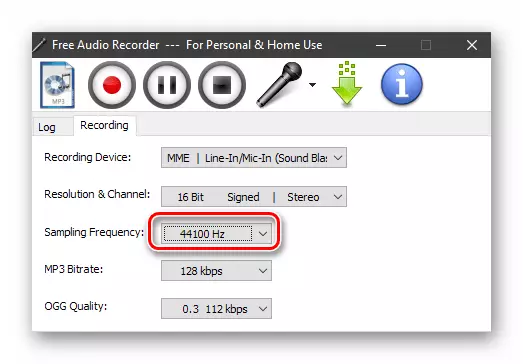
- Mae dau restr is wedi'u cynllunio i ddewis ansawdd ar wahân ar gyfer MP3 ac OGG.
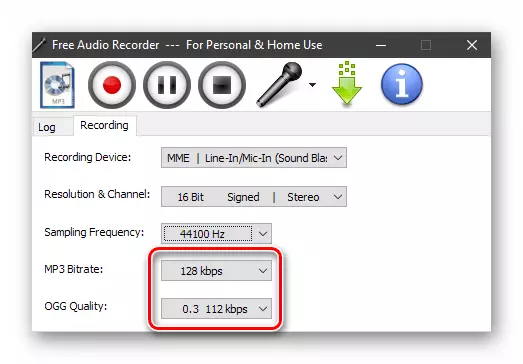
- Mae gweddill y lleoliadau angenrheidiol yn cael eu perfformio yn y paramedrau system system system. Gallwch fynd yno drwy wasgu'r botwm gyda'r eicon meicroffon.
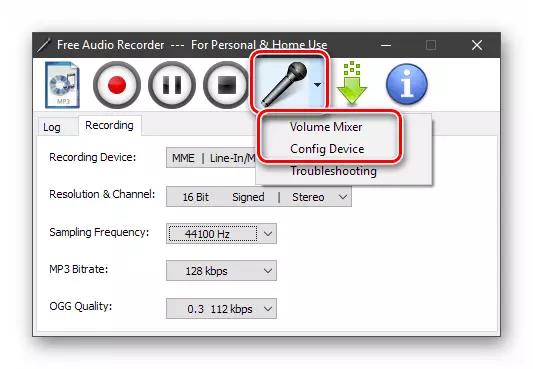
Mae'r "Cyfrol Cymysgydd" yn agor y safon "Cyfrol Cymysgydd" lle gallwch ffurfweddu lefelau chwarae os nad ydych yn cael eich cofnodi o'r meicroffon.
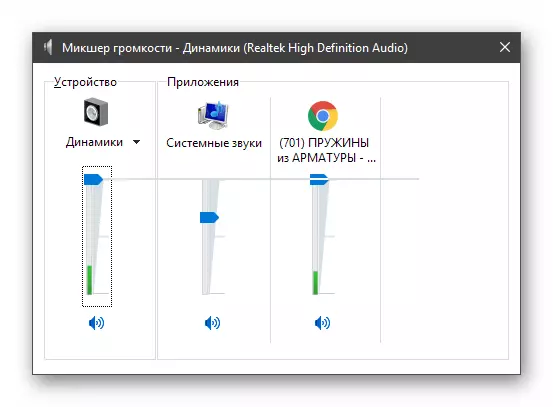
Os byddwch yn pwyso "Dyfais Config", bydd ffenestr System System System System yn agor, lle gallwch alluogi dyfeisiau os nad ydynt yn y rhestr, neilltuo diofyn a newid paramedrau eraill.
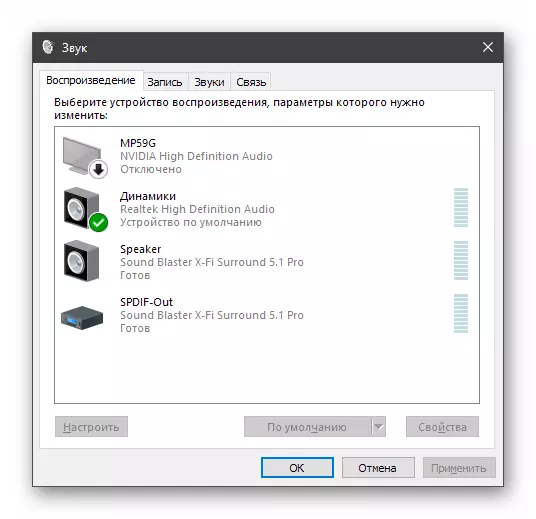
Darllenwch fwy: Sut i ffurfweddu sain ar gyfrifiadur
- Rhedeg y recordiad trwy glicio ar y botwm coch.
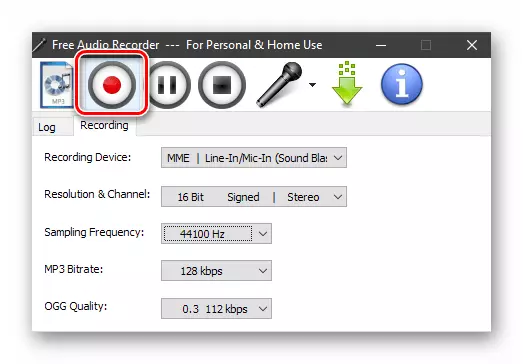
Dewiswch le i achub y ffeil, rhowch enw iddo a chliciwch "Save".

- Ar ôl cwblhau'r recordiad, cliciwch "Stop". Gallwch hefyd roi'r oedi ar y broses, ac yna parhau yn ôl yr angen.

Fe wnaethom ddadelfennu tair ffordd i ysgrifennu sain o gyfrifiadur. Beth o'r offer a gyflwynwyd i'w defnyddio, yn penderfynu drosoch eich hun. Os oes angen i chi ysgrifennu araith neu drac yn gyflym o'r rhyngrwyd, mae'n eithaf addas ar gyfer recordydd sain UV a recordydd sain am ddim, ac os oes angen prosesu, mae'n well cyfeirio at Audacity.
